Як використовувати vlookup з урахуванням регістру в google таблицях
Ви можете використовувати таку основну формулу, щоб виконати VLOOKUP з урахуванням регістру в Google Таблицях:
= INDEX ( B2:B10 , MATCH ( TRUE , EXACT ( G2 , A2:A10 ) , 0 ) )
Ця конкретна формула знаходить точне значення в клітинці G2 у діапазоні A2:A10 і повертає відповідне значення в діапазоні B2:B10 .
У наступному прикладі показано, як використовувати цю формулу на практиці.
Приклад: VLOOKUP з урахуванням регістру в Google Таблицях
Припустімо, що ми маємо наступний набір даних, який показує кількість продажів, здійснених різними продавцями компанії:
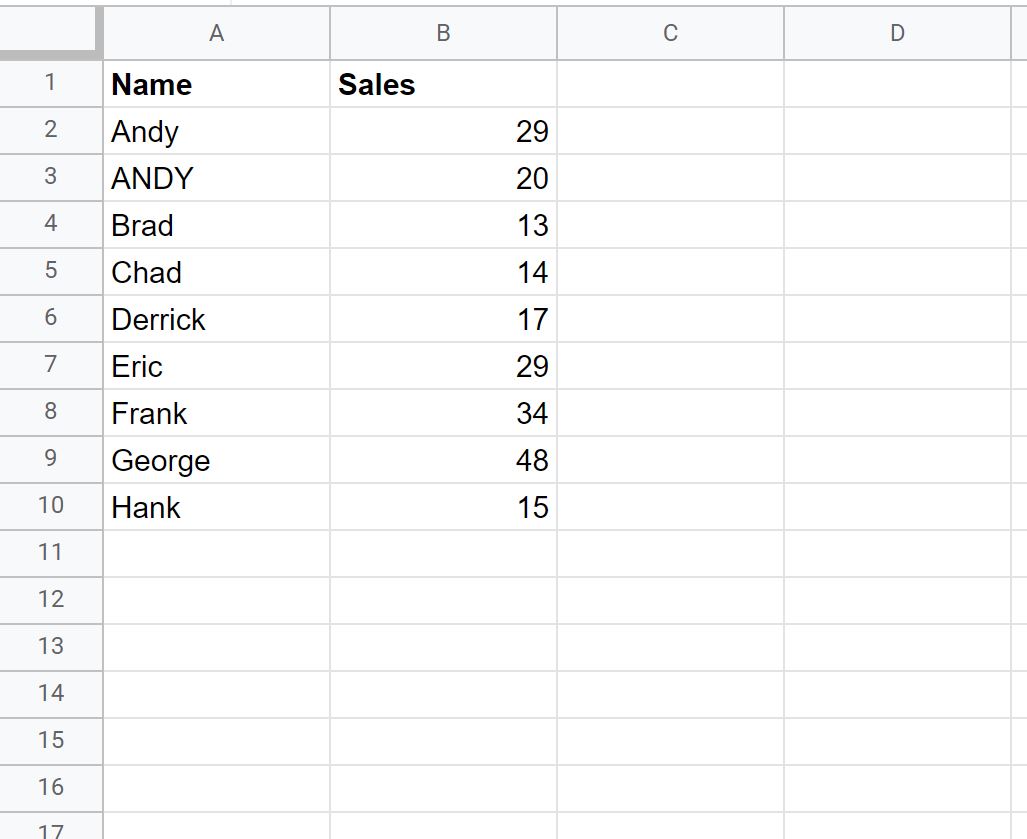
Тепер припустімо, що ми спробуємо використати таку формулу VLOOKUP для пошуку “Енді” та повернення його кількості продажів:
= VLOOKUP ( D2 , A2 : B10,2 )
Ця формула неправильно повертає кількість продажів для ANDY замість Andy :
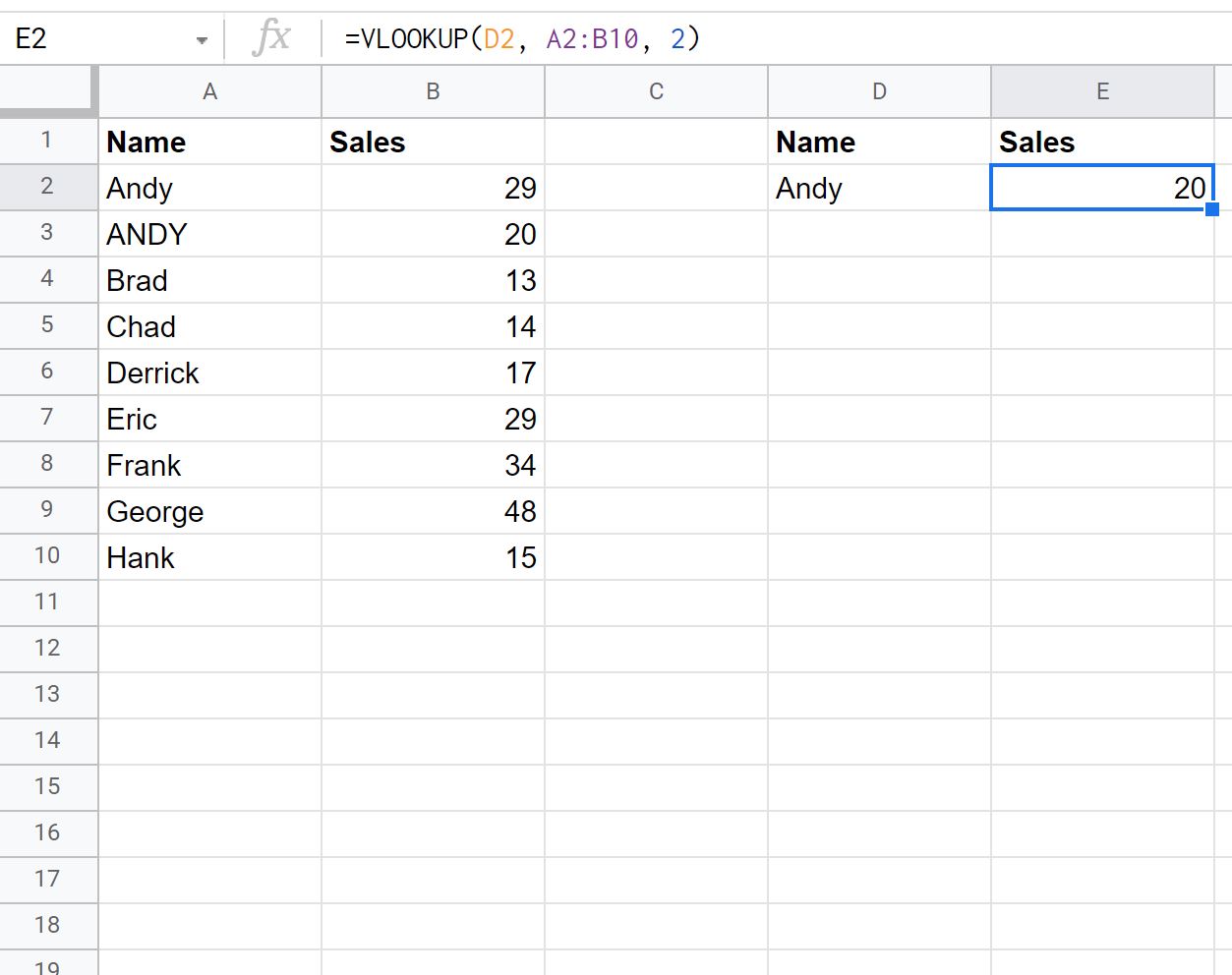
Замість цього нам потрібно використати наступну формулу, яка може виконувати VLOOKUP з урахуванням регістру:
= INDEX ( B2:B10 , MATCH ( TRUE , EXACT ( G2 , A2:A10 ) , 0 ) )
Ця формула правильно повертає кількість продажів для Енді , яка виявляється рівною 29 :
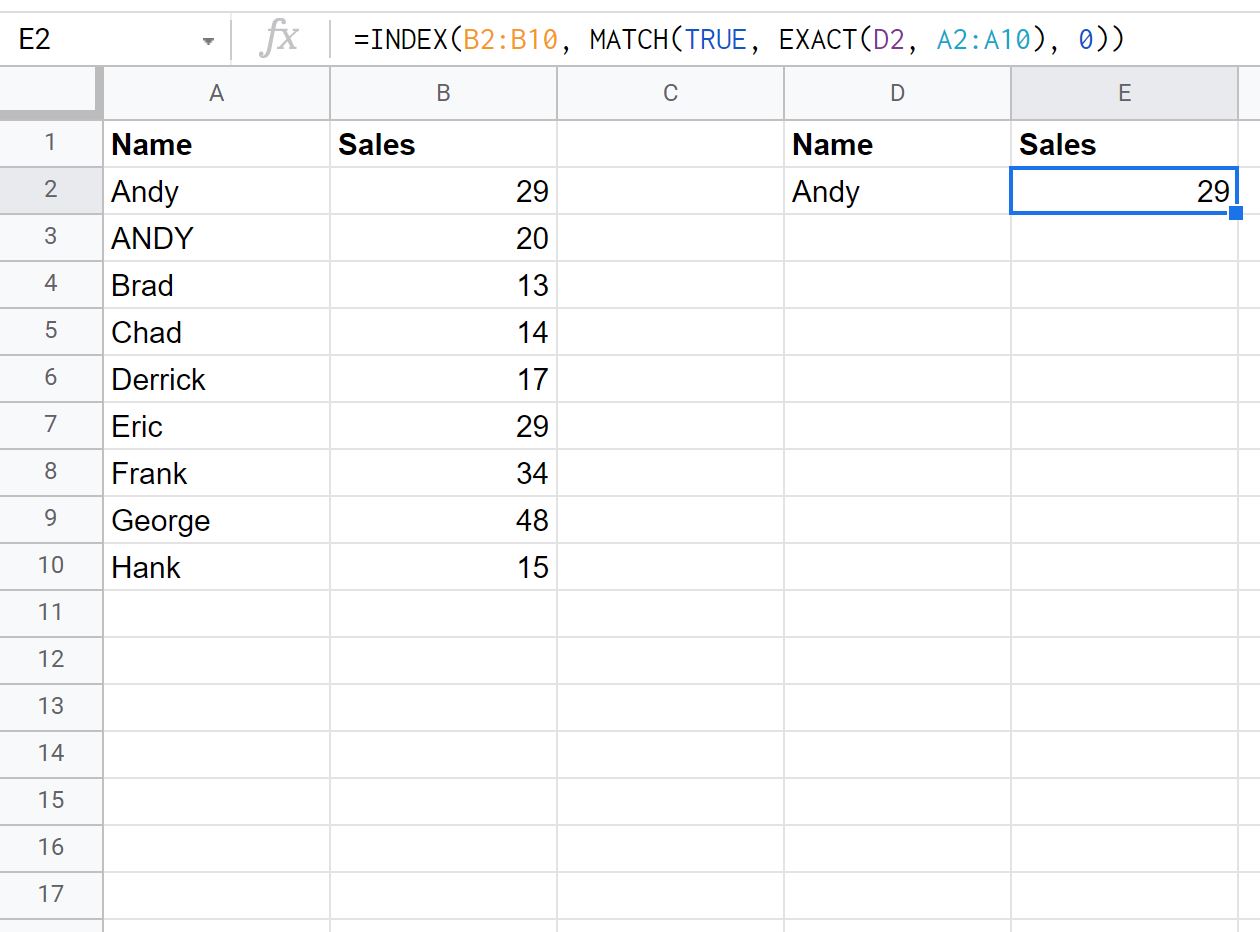
Формула правильно повертає кількість продажів для Andy замість ANDY .
Додаткові ресурси
У наведених нижче посібниках пояснюється, як виконувати інші типові дії в Google Таблицях.
Як порахувати клітинки з текстом у Google Таблицях
Як замінити текст у Google Таблицях
Як відфільтрувати клітинки з текстом у Google Таблицях